
- HITTA BUTIK
- Produkt

- iOS-verktyg
- Android Verktyg
- Verktyg Verktyg
- Video Tools
- Gratis verktyg
- appar
- Lösning
- Support
Apeaksoft Blu-ray Player är den professionella programvaran för Blu-ray-filmer som kan hjälpa dig att spela Blu-ray-skivor, Blu-ray-mapp, DVD-skiva/mapp, ISO-filer med visuella effekter av hög kvalitet. Den kan också fungera som en kraftfull mediaspelare för att spela 4K UHD/1080p HD/SD-video i MP4, MOV, AVI, MKV och andra format.

Steg 1. Tryck på knappen nedan för att ladda ner Apeaksoft Blu-ray-spelare.
Steg 2. Gå till det övre högra hörnet på sidan för att hitta den nedladdade filen. Klicka på den och välj Ja för att tillåta installationen.
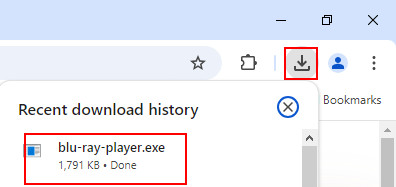
Steg 3. Klicka installera i grönt för att starta installationen.
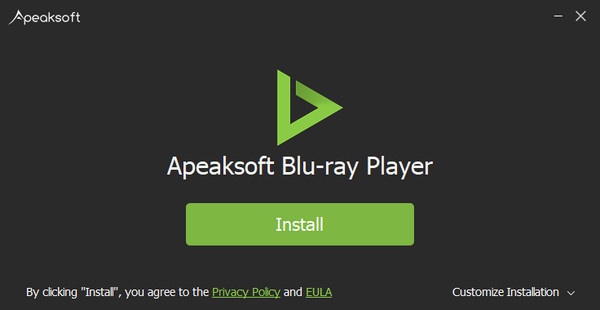
Du kan köpa Apeaksoft Blu-ray-spelare genom att klicka Inköp knapp. Eller så kan du bara klicka Köp nu knappen i hörnet av gränssnittet. Då dyker köpfönstret upp.

OBS: När du har köpt den kommer registreringskoden att skickas till din e-post som du fyllde i beställningsformuläret.
Du kan uppleva alla funktioner genom att registrera Blu-ray-spelare. Den registrerade versionen har ingen vattenstämpel och inga begränsningar. Du kan få gratis teknisk support och gratis uppdateringar med den registrerade versionen.
Klicka Registrera i det övre högra hörnet av huvudgränssnittet för att öppna registreringsfönstret, skriv in e-postadressen och registreringskoden och klicka OK för att slutföra registreringen av Apeaksoft Blu-ray Player.
E-postadressen är det e-postmeddelande som du använder för att köpa den här programvaran.

OBS: När du har köpt det framgångsrikt skickas registreringskoden till din e-postadress som du fyllde i orderformuläret.
E-postadress: Den e-postadress som du fyller i orderformuläret.
Registreringskod: En sträng av tecken markerade som aktiveringsnyckel, licenskod eller KEYCODE (S) i orderbekräftelsebrevet som du mottog efter det framgångsrika köpet.
Apeaksoft Blu-ray-spelare gör att du kan uppdatera till den senaste versionen.
Välja Kolla uppdatering från Hjälp menyn överst i huvudgränssnittet. Då kommer uppdateringen att kontrolleras automatiskt.

Vi förser dig med professionella lösningar om du stöter på några problem när du använder vår produkt.
Klicka här för att vår Supportcenter.
Kontakta oss genom att skicka oss e-post: support@apeaksoft.com
Steg 1. Installera Apeaksoft Blu-ray-spelare
När du har laddat ner den här Blu-ray-spelprogramvaran, kan du installera och starta den på din dator.

Steg 2. Anslut extern Blu-ray-enhet
Om du vill spela Blu-ray-skiva måste du ansluta den externa Blu-ray-enheten till din dator och sedan sätta in Blu-ray-skivan i Blu-ray-enheten. Om du vill spela DVD-skivor måste du också se till att du har en DVD-enhet. Klick Öppna skivan i huvudgränssnittet.

Steg 3. Spela Blu-ray / DVD-skiva
Sedan laddas Blu-ray/DVD-skivan in i programmet. Din Blu-ray- eller DVD-film spelas upp automatiskt. Du kan enkelt styra uppspelningen med olika inställningar.

Steg 1. Installera Apeaksoft Blu-ray-spelare
Ladda ner, installera och kör den här kraftfulla Blu-ray-spelprogramvaran på din dator.

Steg 2. Spela Blu-ray / DVD-mapp och ISO-fil
Klicka Öppna fil i huvudgränssnittet och välj sedan Blu-ray/DVD-mappen eller ISO-filen på din dator. Klicka sedan Öppet att ladda och spela den. Eller så kan du välja Öppna fil från Fil menyn på den övre sidan av gränssnittet.

Steg 1. Starta Apeaksoft Blu-ray-spelare
Ladda ner, installera och kör den här kraftfulla Blu-ray-spelprogramvaran på din dator.

Steg 2. Spela 4K / HD / SD-video eller ljudfil
Klicka Öppna fil i huvudgränssnittet för att välja den specifika video- eller ljudfilen på din dator. Mediafilen kommer att spelas upp automatiskt efter laddning. Eller så kan du välja Öppna fil från Fil menyn på den övre sidan av gränssnittet.

Innan du spelar upp din film får du välja en specifik titel eller ett specifikt kapitel att spela upp. Klicka bara på spellista och sedan kommer du att se alla titlar och kapitel till höger i fönstret.

När du spelar Blu-ray/DVD-skiva, mapp, ISO-fil eller 4K/HD/SD-video har du olika val att välja för att få en bättre visuell upplevelse.
Välja Effekt från Verktyget menyn i huvudgränssnittet. Du kan justera nyans, ljusstyrka, kontrast, mättnad, gamma och mer.

Klicka kontroll menyn i huvudgränssnittet. Här kan du ändra titeln, navigera till det kapitel du vill se, eller spela upp nästa kapitel, granska föregående kapitel.
Dessutom kan du spela, stoppa, framåt, bakåt med kortkommandon. Du får också justera volymen efter dina behov.

Du kan också ändra skärmstorleken till helskärm, halv skärm, normal skärm, dubbel skärm eller anpassa till skärm.
Ljudinställningar: Du kan välja ljudspår, ändra stereo, omvänd stereo, vänster, höger ljudkanal eller välja digitalt ljud.
Videoinställningar: Du kan välja videospår, undertextspår eller välja deinterlace-metoder från Discard, Blend, Mean, Bob, Linear, X, Yadif, Yadif (2X), Phosphor och Film NTSC (IVTC).
Apeaksoft Blu-ray Player är den kraftfulla programvaran för Blu-ray-filmer som kan hjälpa dig att spela Blu-ray-skivor, Blu-ray-mapp, DVD-skiva/mapp, ISO-filer på din Mac. Den kan också fungera som en kraftfull mediaspelare för att spela 4K UHD/1080p HD/SD-video i MP4, MOV, AVI, MKV och andra format med hög bild/ljudkvalitet.

Klicka Ladda ner knappen längst upp på guidesidan och ladda ner Apeaksoft Blu-ray Player på din dator. Efter nedladdning, kör det här programmet på din dator.

Efter att ha startat spårversionen kommer registreringsfönstret att dyka upp. Du kan klicka Inköp knappen och köpfönstret dyker upp.

Eller så kan du bara klicka Köp nu knappen direkt på ovansidan av gränssnittet.
Notera: När du har köpt det framgångsrikt kommer du att få registreringskoden från din e-postadress som du fyllde i beställningsformuläret.
Efter den kostnadsfria testversionen av video-/ljudinspelning kommer registreringsfönstret att dyka upp. Köp programmet först och ange sedan e-postadress och registreringskod och klicka Registrera Knapp för att avsluta registreringen.

OBS: När du har köpt det framgångsrikt skickas registreringskoden till din e-postadress som du fyllde i orderformuläret.
E-postadress: Den e-postadress som du fyller i orderformuläret.
Registreringskod: En sträng av tecken markerade som aktiveringsnyckel, licenskod eller KEYCODE (S) i orderbekräftelsebrevet som du mottog efter det framgångsrika köpet.
Apeaksoft Blu-ray-spelare gör att du kan uppdatera till den senaste versionen.
Välja Kolla uppdatering från Hjälp menyn överst i huvudgränssnittet. Då kommer uppdateringen att kontrolleras automatiskt.

Vi erbjuder dig professionella lösningar om du stöter på några problem när du använder vår produkt.
Klicka här för att vår Supportcenter.
Kontakta oss genom att skicka oss e-post: support@apeaksoft.com

Steg 1. Installera Blu-ray-spelare för Mac
Ladda ner gratis Apeaksoft Blu-ray Player för Mac, installera och kör den på din MacBook Pro/Air/mini eller iMac.

Steg 2. Anslut extern Blu-ray-enhet
Om du vill spela Blu-ray-skivor måste du ansluta den externa Blu-ray-enheten till din Mac och sedan sätta in Blu-ray-skivan i Blu-ray-enheten. Om du vill spela DVD-skivor på Mac ser du också till att du har en DVD-enhet. Klick Öppna skivan i programmets huvudgränssnitt

Steg 3. Spela Blu-ray / DVD-skiva
Då laddas Blu-ray/DVD-skivan automatiskt in i programmet. Din Blu-ray- eller DVD-film spelas upp automatiskt. Du kan enkelt styra uppspelningen med olika inställningar.

Steg 1. Installera Blu-ray-spelare för Mac
Ladda ner, installera och kör den här kraftfulla Blu-ray-spelprogramvaran på din Mac.

Steg 2. Spela Blu-ray / DVD-mapp eller ISO-fil
Klicka Öppna fil i huvudgränssnittet och välj sedan Blu-ray/DVD-mappen, ISO-filen eller andra mediafiler på din Mac. Klicka sedan Öppet att ladda och spela den.

Steg 1. Installera Blu-ray-spelare för Mac
Ladda ner, installera och kör den här kraftfulla Blu-ray-spelprogramvaran på din Mac.

Steg 2. Spela 4K / HD / SD-video
Klicka Öppna fil i huvudgränssnittet och välj sedan Blu-ray/DVD-mappen, ISO-filen eller andra mediafiler på din Mac. Klicka sedan Öppet att ladda och spela den.

När du spelar Blu-ray/DVD-dis, mapp, ISO-fil eller 4K/HD/SD-video har du olika inställningsval att välja för att få en bättre visuell upplevelse.
Klicka kontroll menyn i huvudgränssnittet. Här kan du byta titel, navigera till det kapitel du vill se, eller spela upp nästa kapitel, granska föregående kapitel.
Dessutom kan du spela, stoppa, framåt, bakåt med kortkommandon. Du får också justera volymen efter dina behov.

Du kan också ändra skärmstorleken till helskärm, halv skärm, normal skärm, dubbel skärm eller anpassa till skärm.
Ljudinställningar: Du kan välja ljudspår, byta stereo, omvänd stereo, vänster, höger, Dolbys ljudkanal. Du kan också välja ljudenhet, inklusive systemljudenhet, Apowersoft Audio Device, Built-in Output eller Movavi Sound Grabber.
Videoinställningar: Du kan välja videospår, undertextspår eller välja deinterlace-metoder från Discard, Blend, Mean, Bob, Linear, X, Yadif, Yadif (2X), Phosphor, Film NTSC (IVTC).
Bästa sättet att spela Blu-ray / DVD / Multimedia-filer med förlustfri kvalitet